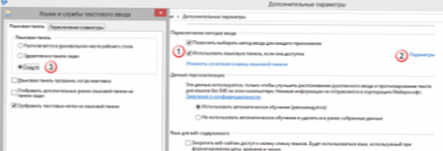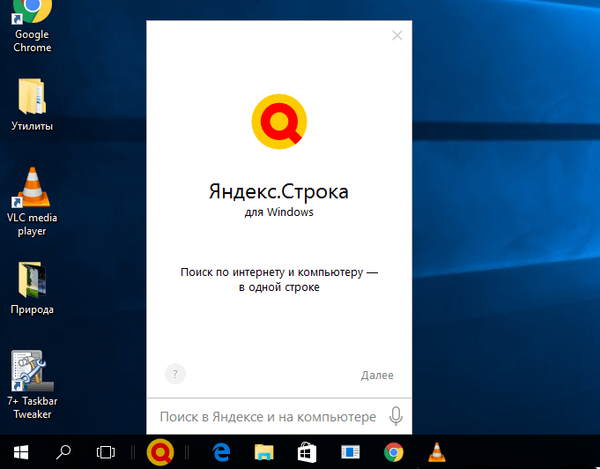W panelu sterowania Windows 8 programiści zmienili ścieżkę do ustawień języka. Ta innowacja ponownie sprawia, że Windows 8 jest w jakiś sposób niezwykły i musisz się do niego przyzwyczaić i poszukać, co robić. W tym artykule opiszę, gdzie znajdują się teraz te same ustawienia języka i co można z nimi zrobić.
Możesz natychmiast uzyskać dostęp do wszystkich ustawień języka w Windows 8, klikając „Ustawienia języka” na pasku języka lub wyszukaj w panelu sterowania Zegar, język i region, i tam już wybierz Język. Otworzy się okno, w którym możesz zmienić tylko ustawienia języka. tj. usuń, dodaj iw ustawieniach graj z zainstalowanymi językami. Jeśli chcesz więcej, kliknij link „Ustawienia zaawansowane” w lewym panelu, który zapewni dodatkowe ustawienia (to logiczne, prawda?).
Jak skonfigurować zapamiętywanie układu klawiatury dla każdej aplikacji Windows 8 ?
Na liście w punkcie „Przełączanie metod wprowadzania” zaznacz „Pozwól wybrać metodę wprowadzania dla każdej aplikacji”.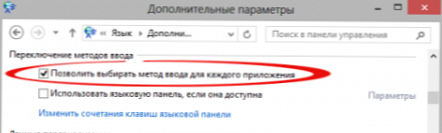
Jak zmienić kombinację klawiszy do przełączania języka wprowadzania w Windows 8 ?
Standardowym sposobem przełączania jest Alt + Shift, ale wielu woli Ctrl + Shift. Jaka jest różnica? W pierwszej kombinacji zmieniasz układ w programie, aw drugiej - w siostrze. Lub odwrotnie. Nie pamiętam ...
W ustawieniach języka kliknij „Opcje zaawansowane”, w sekcji „Przełącz metody wprowadzania” kliknij „Zmień skróty klawiaturowe dla paska języka”.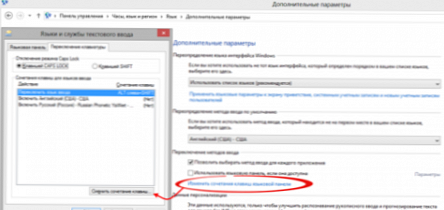
Jak zmienić skrót klawiaturowy, aby przełączyć język wprowadzania Windows 8 ?
W systemie Windows 8 zamiast paska języka wyświetlany jest nowy wskaźnik zmiany języka (na zrzucie ekranu po lewej), a sam panel (na zrzucie ekranu po prawej) jest wyłączony.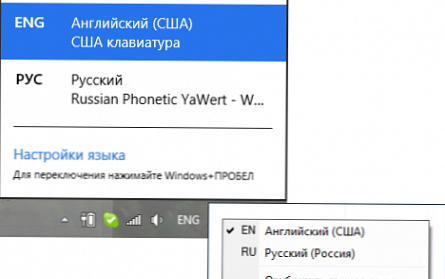
Aby całkowicie wyłączyć wyświetlanie języka wprowadzania w obszarze powiadomień, musisz wykonać niezbyt oczywistą operację - włącz pasek języka i ukryj go!
W opcjach dodatkowych zaznacz pole „Użyj paska języka, jeśli jest dostępny”, kliknij „Opcje” .